Juniper CloudXのトラブルシューティング
CloudXを使用してスイッチとJuniper Mist™間の通信に関する問題を調査するには、次の手順に従います。
Juniper CloudXをサポートするプラットフォームとJunosバージョンのリストについては、「 Juniper CloudXの概要」を参照してください。
CloudXを機能させるには、jma-terminator.xx.mist.com へのファイアウォールポートが開いていて、ファイアウォールでSSL暗号が無効になっていることを確認する必要があります(詳細については、 ファイアウォール構成用のファイアウォールポートとIPアドレスJuniper Mistを参照してください)。
スイッチがCloudXを使用してクラウドと通信しているかどうかを確認するにはMist
- スイッチで次の CLI コマンドを実行します。
{master:0} user@switch> show version | match mist JUNOS Mist Agent [v1.0.2205-2] {master:0} user@switch> show system connections | grep 443 tcp4 0 0 192.168.2.52.62957 52.52.102.40.443 ESTABLISHEDMist ポータルで CloudX を検証するには、次の手順を使用できます。
- Mist ポータル(manage.mist.com)にログインします。
- [スイッチ> switch name(Switches )] をクリックして、スイッチの詳細ページに移動します。
- 任意のポートまたはポートの範囲をクリックします。
CloudX が実行されている場合は、 [パケット キャプチャ ] ボタンが有効になります。それ以外の場合、ボタンはグレー表示されます。
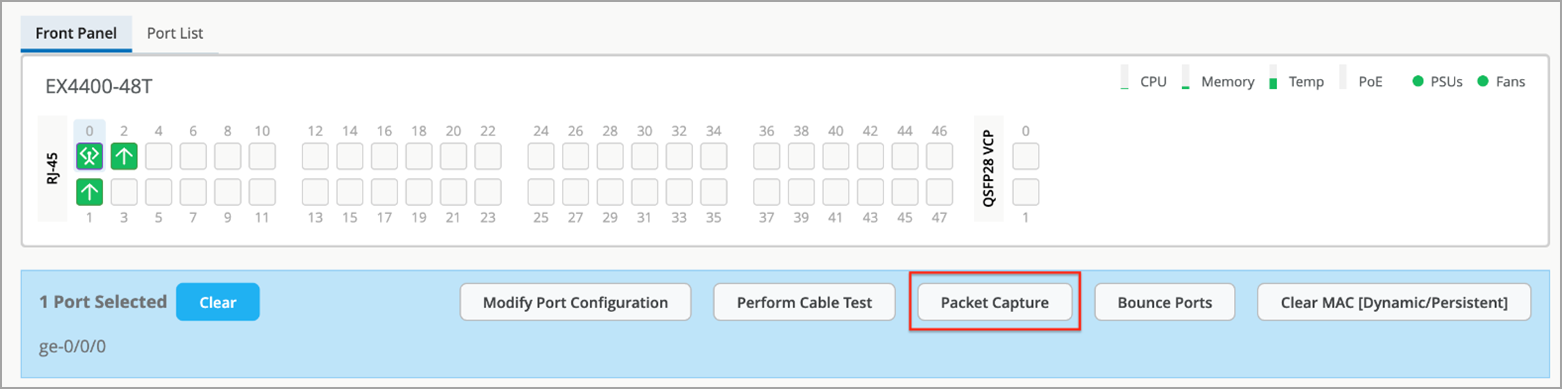
また、Mist ポータルを使用して、複数のスイッチで CloudX が有効になっているかどうかを確認することもできます。
これを行うには、[ Site > Switch Packet Captures ] > [ Add Switch] をクリックします。
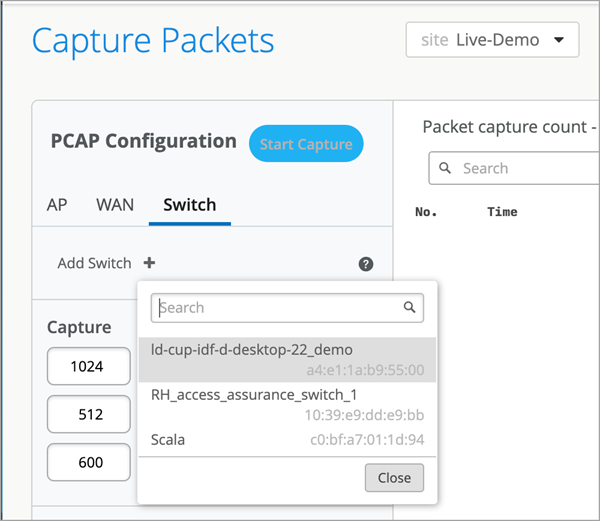
ここにリストされているスイッチはすべてCloudXに対応しています。
- Mist Cloudデーモン(mcd)とJunos Mistデーモン(jmd)が実行されていることを確認します。
MCDは、スイッチとクラウド間の通信を可能にする役割を担っています。これにより、クラウド内のターミネーターへの安全なWebSocket接続が維持されます。
JMDは、次の目的で使用されます。
- デバイスの定期的な統計情報の生成。
- デバイス設定の適用。
- デバイス イベントの収集。
- デバイス機能(入力しますやソフトウェアの更新など)の開始。
- 要求された関数 (ファイルやストリーミング データなど) から結果を返す。
jmd と mcd が動作していることを確認するには、次の CLI を使用します。
user@switch> set cli screen-width 400 user@switch> start shell % ps aux | grep jmd root 21408 0.0 0.4 1246080 32200 - S Fri23 15:17.51 /var/run/scripts/jet/jmd -mcd-socket /var/run/mist_mcd.ipc mist 3706 0.0 0.0 11136 2516 0 S+ 07:14 0:00.00 grep jmd % % % ps aux | grep mcd root 21319 0.0 0.3 1242924 22256 - I Fri23 8:18.00 /var/run/scripts/jet/mcd root 21408 0.0 0.4 1246080 32200 - S Fri23 15:17.53 /var/run/scripts/jet/jmd -mcd-socket /var/run/mist_mcd.ipc mist 3708 0.0 0.0 11136 2516 0 S+ 07:14 0:00.00 grep mcd %
- 次のCLIコマンドを使用して、jmdおよびmcdのログにエラーがないか確認します。通常、jmd ログには、構成または統計に関連する問題が表示されます。mcdログは、スイッチとクラウド間の接続に関連する問題を報告します。
user@switch> show log jmd.log | last 10 [jmd] 2024/11/04 07:12:02 collector.go:850: total stats collection time = 10s [jmd] 2024/11/04 07:12:02 app_states.go:355: app sending stats to mist cloud (26171 bytes) [jmd] 2024/11/04 07:12:02 app_states.go:360: successfully sent ipc stats: [jmd] 2024/11/04 07:12:02 app.go:282: processing app state "STEADY" [jmd] 2024/11/04 07:12:12 app.go:339: sending ipc keep-alive [jmd] 2024/11/04 07:12:22 app.go:339: sending ipc keep-alive [jmd] 2024/11/04 07:12:32 app.go:339: sending ipc keep-alive [jmd] 2024/11/04 07:12:42 app.go:339: sending ipc keep-alive [jmd] 2024/11/04 07:12:52 app.go:339: sending ipc keep-alive [jmd] 2024/11/04 07:12:52 collector.go:417: collecting periodic stats, interval 60
user@switch> show log mcd.log | last 10 [mcd] 2024/11/04 07:09:31 app.go:967: successfully sent msg to cloud: ep-telemetry [mcd] 2024/11/04 07:10:02 ipc_server.go:414: rx ipc request: send cloud telemetry [mcd] 2024/11/04 07:10:02 ipc_server.go:447: forwarding ipc telemetry to "junos-stats-" (26167 bytes) [mcd] 2024/11/04 07:11:02 ipc_server.go:414: rx ipc request: send cloud telemetry [mcd] 2024/11/04 07:11:02 ipc_server.go:447: forwarding ipc telemetry to "junos-stats-" (26171 bytes) [mcd] 2024/11/04 07:12:01 app.go:967: successfully sent msg to cloud: ep-telemetry [mcd] 2024/11/04 07:12:02 ipc_server.go:414: rx ipc request: send cloud telemetry [mcd] 2024/11/04 07:12:02 ipc_server.go:447: forwarding ipc telemetry to "junos-stats-" (26171 bytes) [mcd] 2024/11/04 07:13:02 ipc_server.go:414: rx ipc request: send cloud telemetry [mcd] 2024/11/04 07:13:02 ipc_server.go:447: forwarding ipc telemetry to "junos-stats-" (26171 bytes)
- jmd または mcd が何らかの理由で実行されていない場合は、次のサンプルに示すように、再起動してみてください。
{master:0} user@switch> request extension-service restart-daemonize-app mcd Extension-service application 'mcd' with pid: 92502 exited with return: -1 Extension-service application restarted successfully手記:22.4xx Junosバージョンを使用している場合は、コマンドrequest extension-service daemonize-restart mcdを使用します。 - スイッチがクラウドに接続していない場合は、ping と curl テストを使用して到達可能性を確認します。これらのテストは、必要なファイアウォールポートが許可されているかどうかを確認するのに役立ちます。
クラウド エンドポイントは、ping テストに応答するように設定されていません。ただし、(以下に示すように)pingテストを実行すると、DNSがFQDNを解決することを確認できます。
user@switch> ping jma-terminator-cloud_env.mist.com例:
user@switch> ping jma-terminator-ac2.mist.com PING a8481a00030ad459aac15af07d5f2c5b-75855524.us-east-1.elb.amazonaws.com (3.210.247.53): 56 data bytes ^C --- a8481a00030ad459aac15af07d5f2c5b-75855524.us-east-1.elb.amazonaws.com ping statistics --- 1 packets transmitted, 0 packets received, 100% packet loss
これがサンプルのカールテストです。次のサンプルの URL を、指定した URL に置き換えます。
user@switch> start shell % curl -k https://jma-terminator.mistsys.net/test Welcome to MIST %
curl テストからの有効な応答は、Mist クラウド内の jma-terminator に到達可能であることを証明します。応答がない、またはエラーを受信しない場合は、ファイアウォールが原因で、スイッチとクラウド間のパスがこれらのポートをブロックしていることを示しています。テストで使用したURLは、 ファイアウォールポート のURLと同じで、クラウドインスタンスによって異なります。
